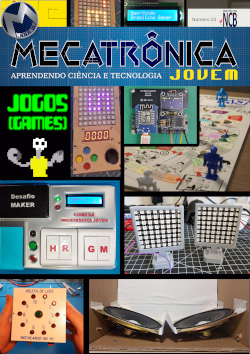Conforme vimos no artigo “Como utilizar o sensor de temperatura e umidade relativa DHT22 com o NodeMCU”, é possível utilizar o NodeMCU juntamente com o sensor DHT22 para obter informações de temperatura ambiente e umidade relativa do ar, bem como a temperatura máxima e mínima.
Neste artigo vamos expandir um pouco mais este projeto, onde será possível ver via Internet o resultado das informações coletadas pelos sensores. Neste projeto também aprenderemos como utilizar o protocolo MQTT (Message Queuing Telemetry Transport) utilizando o Arduino IDE para programação.
Materiais necessários
Para reproduzir este projeto, iremos precisar dos seguintes materiais:
Um NodeMCU
Um sensor DHT22
Um resistor de 10k / 0,25W
Um protoboard (qualquer modelo de 400 pontos ou maior)
Alguns jumpers do tipo macho-macho
Um cabo micro-USB comum
É importante ressaltar que será necessário também possuir conectividade WI-FI (com acesso à Internet disponível) no local que o NodeMCU for ficar.
MQTT - informações gerais
O MQTT (Message Queue Telemetry Transport) é em um protocolo de mensagens leve / light-weight criado em 1999. O objetivo original dele era ser um protocolo adequado para comunicação entre máquinas em rede (tanto local como Internet). Este tipo de comunicação é referenciada na literatura técnica como M2M (Machine to Machine). Pelo fato de não utilizar alto poder computacional (processamento e uso de memória RAM), assim como não utilizar alta banda de Internet, o MQTT é um dos protocolos mais adequados para comunicação M2M e telemetria em dispositivos embarcados de forma geral. Justamente por isso, o MQTT é famoso no conceito IoT (Internet of Things).
Uma comunicação MQTT é composta das seguintes partes:
Publishers: o(s) dispositivo(s) que irá (irão) disponibilizar informações.
Subscribers: o(s) dispositivo(s) que irá (irão) receber as informações.
Broker: este é o servidor da comunicação MQTT. Ele fica “na nuvem” (é acessível de qualquer lugar do mundo com conexão com à Internet). Teoricamente, não há limites máximo e mínimo especificados de subscribers e publishers em uma mesma comunicação MQTT, portanto a escalabilidade de uma comunicação MQTT pode ser altíssima.
Dizendo em outras palavras: os dispositivos publishers enviam informações para o Broker. Por sua vez, os dispositivos subscribers recebem tais informações do Broker e ele gerencia a troca de mensagens. Ou seja, o “trabalho pesado” de sincronizar o envio e recebimento fica sob inteira responsabilidade do Broker, o que faz com que os sistemas embarcados (publishers e subscribers) fiquem livre para gerenciar outras coisas. Então além de utilizar poucos recursos computacionais, é possível afirmar que o MQTT leva a uma redução de consumo energético (se comparado a alguns outros protocolos de comunicação).
Observe o diagrama da comunicação MQTT mostrado na figura 1.
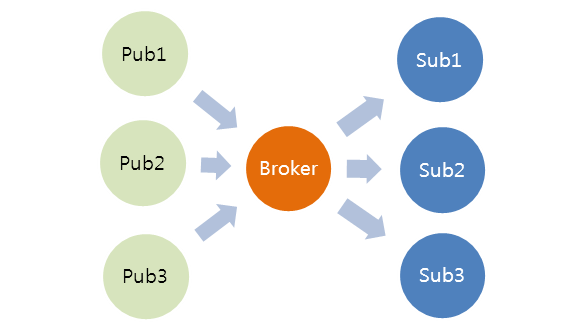
Sem entrar no mérito da especificação oficial do protocolo MQTT, uma mensagem MQTT publicada / enviada possui duas partes importantes:
Tópico: “chave” / identificação da informação publicada. É usado para direcionar a informação publicada / enviada a quem assina (quem “dá subscribe”) no tópico. O tópico consiste de uma string (por exemplo: MQTTTesteTopico)
Payload: informação que deseja enviar (propriamente dita).
Um publisher, conectado ao Broker (servidor MQTT) , envia/publica as informações em um dado momento. Os subscribers, assim como os publishers, também estão conectados aos brokers e “escutando” mensagens trafegadas com o tópico-alvo. Quando uma mensagem com o tópico alvo é publicada, automaticamente são direcionadas aos subscribers.
Em outras palavras: uma solução em IoT que usa MQTT possui somente um servidor (Broker), sendo todo o restante composto de clients MQTT.
Circuito esquemático
O circuito esquemático aqui é idêntico ao visto no artigo “Como utilizar o sensor de temperatura e umidade relativa DHT22 com o NodeMCU”. Veja-o na figura 2.
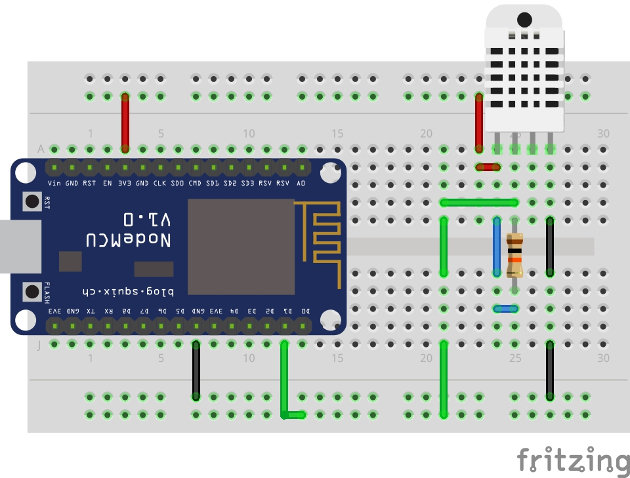
Instalação da biblioteca para comunicação MQTT
Agora chegou a hora de instalarmos a biblioteca PubSubClient, biblioteca na qual permitirá com que o NodeMCU se comunique com a Internet utilizando o protocolo MQTT. Tal biblioteca é open-source, podendo ser obtida gratuitamente em: https://github.com/knolleary/pubsubclient
Para instalar esta biblioteca, vamos seguir o procedimento abaixo:
1. Acesse o repositório da biblioteca (https://github.com/knolleary/pubsubclient) e baixe-a clicando em “Clone or Download” e depois em “Download ZIP” , conforme mostra a figura 3.
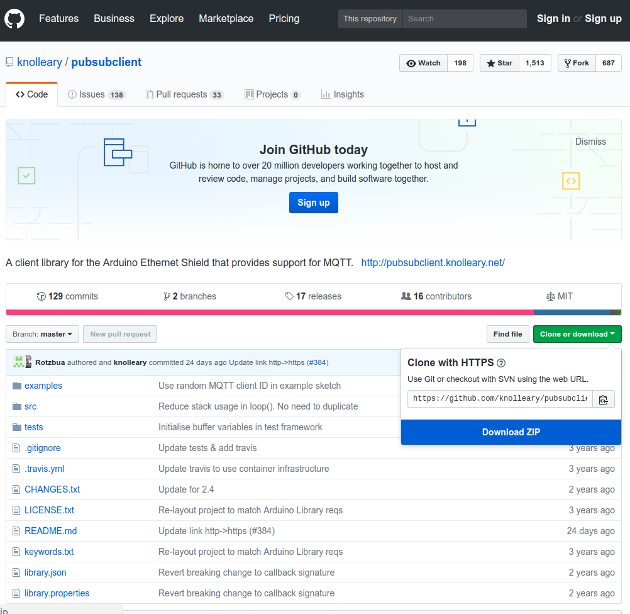
Guarde o arquivo ZIP baixado em uma pasta conhecida / de fácil acesso para você
2. Agora, na Arduino IDE, vamos instalar a biblioteca que acabamos de baixar. Para isso, vamos clicar no menu “Sketch”, depois em “Incluir Biblioteca” e, por fim, clicar em “Adicionar biblioteca .ZIP”, conforme a figura 4.
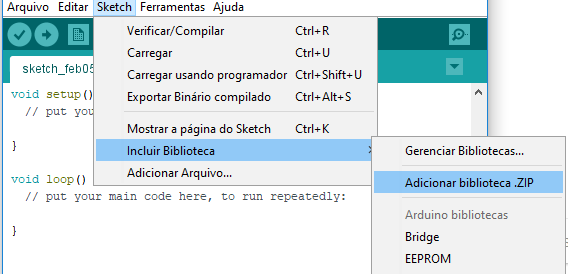
3. Na janela que abrir, procure pela arquivo da biblioteca que você baixou (conforme passo 1 deste procedimento) e clique em “Abrir”. Desta forma, concluímos a instalação da biblioteca PubSubClient!
Visão geral do projeto
Este projeto trata-se de uma extensão do projeto abordado no artigo “Como utilizar o sensor de temperatura e umidade relativa DHT22 com o NodeMCU”, a diferença deste aqui é que vamos disponibilizar os dados coletados pelos sensores na internet utilizando o protocolo MQTT.
Portanto, o algoritmo que usaremos para coletar instantaneamente os dados das medições de temperatura ambiente, é o mesmo para coletarmos os dados dos sensores de umidade relativa do ar, temperatura máxima e temperatura mínima, sendo assim o que mudará aqui será apenas a parte de publicar as informações via MQTT.
Sendo assim, as funcionalidades deste projeto são:
Medição da temperatura (ºC) e umidade relativa do ar a cada cinco segundos.
Em complemento, o projeto contabilizará a máxima e mínima temperatura medidas em todo o período de funcionamento.
As medições (temperatura e umidade relativa do ar atuais e máximas e mínimas registradas) serão formatadas em strings. Tais mensagens / strings com as medições poderão ser lidas pelo monitor serial da própria Arduino IDE. Ou seja, a mensagem será enviada pela USB (USB-CDC) do NodeMCU.
Disponibilização das medições de temperatura ambiente instantânea, umidade relativa do ar instantânea, temperatura máxima e temperatura mínima via MQTT.
Observações:
a) Será utilizado o Broker iot.eclipse.org, um Broker free disponível a todos que desejam fazer experimentos com MQTT.
b) As informações via MQTT poderão ser lidas utilizando um client MQTT qualquer. Uma sugestão de client MQTT é o MQTTLens, que pode ser obtido gratuitamente no endereço: https://chrome.google.com/webstore/detail/mqttlens/hemojaaeigabkbcookmlgmdigohjobjm?hl=pt-BR
Código-fonte do projeto
Abaixo, segue o código-fonte do projeto. Leia com atenção seus comentários para total compreensão do mesmo. Conforme explicado nos comentários, não se esqueça de colocar em SSID e PASSWORD o nome de sua rede WI-FI e a senha dela, respectivamente.
1 2 3 4 5 6 7 8 9 10 11 12 13 14 15 16 17 18 19 20 21 22 23 24 25 26 27 28 29 30 31 32 33 34 35 36 37 38 39 40 41 42 43 44 45 46 47 48 49 50 51 52 53 54 55 56 57 58 59 60 61 62 63 64 65 66 67 68 69 70 71 72 73 74 75 76 77 78 79 80 81 82 83 84 85 86 87 88 89 90 91 92 93 94 95 96 97 98 99 100 101 102 103 104 105 106 107 108 109 110 111 112 113 114 115 116 117 118 119 120 121 122 123 124 125 126 127 128 129 130 131 132 133 134 135 136 137 138 139 140 141 142 143 144 145 146 147 148 149 150 151 152 153 154 155 156 157 158 159 160 161 162 163 164 165 166 167 168 169 170 171 172 173 174 175 176 177 178 179 180 181 182 183 184 185 186 187 188 189 190 191 192 193 194 195 196 197 198 199 200 201 202 203 204 205 206 207 208 209 210 211 212 213 214 215 216 217 218 219 220 221 222 223 224 225 226 227 228 229 230 231 232 233 234 235 236 237 238 239 240 241 242 243 244 245 246 247 248 249 250 251 252 253 254 255 256 257 258 259 260 261 262 263 264 265 266 267 268 269 270 271 272 273 274 275 276 277 278 279 280 281 282 283 284 285 286 287 288 289 290 291 292 293 294 295 296 297 298 299 300 301 302 303 304 305 306 307 308 309 310 311 312 313 314 315 316 317 318 319 320 321 322 323 324 325 326 327 328 329 330 331 332 333 334 335 336 337 338 339 340 341 342 343 344 345 346 347 348 349 350 351 352 353 354 355 356 357 358 359 360 361 362 363 364 365 366 367 368 369 370 371 372 373 374 375 376 377 378 379 380 381 382 383 384 385 386 387 388 389 390 391 392 393 394 395 396 397 398 399 400 401 402 403 404 405 406 407 408 409 410 411 412 413 414 415 416 417 418 419 420 421 422 423 424 425 426 427 428 429 430 431 432 433 434 435 436 437 438 439 440 441 442 443 444 445 446 447 448 449 450 451 452 453 454 455 456 457 458 459 460 461 462 463 464 465 466 467 468 469 470 471 472 473 474 475 476 477 478 479 480 481 482 483 484 485 486 487 488 489 490 491 492 493 494 495 496 497 498 499 500 501 502 503 504 505 506 507 508 509 510 511 512 513 514 515 516 517 518 519 520 521 522 523 524 525 526 527 528 529 530 531 532 533 534 535 536 537 538 539 540 541 542 543 544 545 546 547 548 549 550 551 552 553 554 555 556 557 558 559 560 561 562 563 564 565 566 567 568 569 570 571 572 573 574 575 | //Projeto: medição de temperatura e umidade relativa do ar com NodeMCU e sensor DHT22 e // publicação das informações por MQTT //Autor: Pedro Bertoleti //Data: Fevereiro/2018 #include <ESP8266WiFi.h> #include <PubSubClient.h> #include <DHT.h> #include <string.h> /* * Defines do projeto */ //GPIO do NodeMCU que o pino de comunicação do sensor está ligado. #define DHTPIN D1 //A biblioteca serve para os sensores DHT11, DHT22 e DHT21. //No nosso caso, usaremos o DHT22, porém se você desejar utilizar //algum dos outros disponíveis, basta descomentar a linha correspondente. //#define DHTTYPE DHT11 // DHT 11 #define DHTTYPE DHT22 // DHT 22 (AM2302), AM2321 //#define DHTTYPE DHT21 // DHT 21 (AM2301) //defines de id mqtt e tópicos para publicação e subscribe #define TOPICO_PUBLISH "MQTTINCBTempUmid" //tópico MQTT de envio de informações para Broker //IMPORTANTE: recomenda-se fortemente alterar os nomes // desses tópicos. Caso contrário, há grandes // chances de você controlar e monitorar o NodeMCU // de outra pessoa (pois o broker utilizado contém // dispositivos do mundo todo). Altere-o para algo // o mais único possível para você. #define ID_MQTT "INCBTempUmid" //id mqtt (para identificação de sessão) //IMPORTANTE: este deve ser único no broker (ou seja, // se um client MQTT tentar entrar com o mesmo // id de outro já conectado ao broker, o broker // irá fechar a conexão de um deles). Pelo fato // do broker utilizado conter dispositivos do mundo // todo, recomenda-se fortemente que seja alterado // para algo o mais único possível para você. #define TEMPO_MINIMO_ENTRE_LEITURAS_DHT22 5000 //tempo mínimo recomendado entre leituras do sensor SHT22 (em ms) /* * Variáveis, constantes e objetos globais */ //objeto para comunicação com sensor DHT22 DHT dht(DHTPIN, DHTTYPE); //variáveis que armazenam os valores máximo e mínimo de temperatura registrados. float TemperaturaMax; float TemperaturaMin; // WIFI const char* SSID = " "; // coloque aqui o SSID / nome da rede WI-FI que deseja se conectar const char* PASSWORD = " "; // coloque aqui a senha da rede WI-FI que deseja se conectar // MQTT const char* BROKER_MQTT = "iot.eclipse.org"; //URL do broker MQTT que se deseja utilizar int BROKER_PORT = 1883; // Porta do Broker MQTT //Variáveis e objetos globais WiFiClient espClient; // Cria o objeto espClient PubSubClient MQTT(espClient); // Instancia o Cliente MQTT passando o objeto espClient /* * Prototypes */ void AtualizaTemperaturaMaxEMinima(float TempLida); void EnviaMedicoesParaSerial(float TempLida, float UmidLida, float TempMax, float TempMin); void initWiFi(void); void initMQTT(void); void reconectWiFi(void); void reconnectMQTT(void); void VerificaConexoesWiFIEMQTT(void); /* * Implementações */ //Função: inicializa e conecta-se na rede WI-FI desejada //Parâmetros: nenhum //Retorno: nenhum void initWiFi(void) { delay(10); Serial.println("------Conexao WI-FI------"); Serial.print("Conectando-se na rede: "); Serial.println(SSID); Serial.println("Aguarde"); reconectWiFi(); } //Função: inicializa parâmetros de conexão MQTT(endereço do broker e porta) //Parâmetros: nenhum //Retorno: nenhum void initMQTT(void) { //informa qual broker e porta deve ser conectado MQTT.setServer(BROKER_MQTT, BROKER_PORT); } //Função: reconecta-se ao broker MQTT (caso ainda não esteja conectado ou em caso de a conexão cair) // em caso de sucesso na conexão ou reconexão, o subscribe dos tópicos é refeito. //Parâmetros: nenhum //Retorno: nenhum void reconnectMQTT(void) { while (!MQTT.connected()) { Serial.print("* Tentando se conectar ao Broker MQTT: "); Serial.println(BROKER_MQTT); if (MQTT.connect(ID_MQTT)) Serial.println("Conectado com sucesso ao broker MQTT!"); else { Serial.println("Falha ao reconectar no broker."); Serial.println("Havera nova tentatica de conexao em 2s"); delay(2000); } } } //Função: reconecta-se ao WiFi //Parâmetros: nenhum //Retorno: nenhum void reconectWiFi(void) { //se já está conectado a rede WI-FI, nada é feito. //Caso contrário, são efetuadas tentativas de conexão if (WiFi.status() == WL_CONNECTED) return; WiFi.begin(SSID, PASSWORD); // Conecta na rede WI-FI while (WiFi.status() != WL_CONNECTED) { delay(100); Serial.print("."); } Serial.println(); Serial.print("Conectado com sucesso na rede "); Serial.print(SSID); Serial.println("IP obtido: "); Serial.println(WiFi.localIP()); } //Função: verifica o estado das conexões WiFI e ao broker MQTT. // Em caso de desconexão (qualquer uma das duas), a conexão // é refeita. //Parâmetros: nenhum //Retorno: nenhum void VerificaConexoesWiFIEMQTT(void) { reconectWiFi(); //se não há conexão com o WiFI, a conexão é refeita if (!MQTT.connected()) reconnectMQTT(); //se não há conexão com o Broker, a conexão é refeita } //Função: verifica se os valores de temperatura máxima e mínima devem ser atualizados //Parâmetros: temperatura lida //Retorno: nenhum void AtualizaTemperaturaMaxEMinima(float TempLida) { if (TempLida > TemperaturaMax) TemperaturaMax = TempLida; if (TempLida < TemperaturaMin) TemperaturaMin = TempLida; } //Função: envia, na forma de mensagens textuais, as medições para a serial e broker MQTT //Parâmetros: - Temperatura lida // - Umidade relativa do ar lida // - Máxima temperatura registrada // - Mínima temperatura registrada //Retorno: nenhum void EnviaMedicoesParaSerialEBrokerMQTT(float TempLida, float UmidLida, float TempMax, float TempMin) { char Mensagem[50]; char MensagemMQTT[200]; char i; //pula 80 linhas, de forma que no monitor serial seja exibida somente as mensagens atuais (impressao de refresh de tela) for(i=0; i<80; i++) Serial.println(" "); //limpa mensagem as er enviada via MQTT memset(MensagemMQTT,0,sizeof(MensagemMQTT)); //constrói mensagens e as envia //- temperatura atual memset(Mensagem,0,sizeof(Mensagem)); sprintf(Mensagem,"Temperatura: %d C",(int)TempLida); Serial.println(Mensagem); strcat(MensagemMQTT,Mensagem); strcat(MensagemMQTT,", "); //- umidade relativa do ar atual memset(Mensagem,0,sizeof(Mensagem)); sprintf(Mensagem,"Umidade atual: %d \%",(int)UmidLida); Serial.println(Mensagem); strcat(MensagemMQTT,Mensagem); strcat(MensagemMQTT,", "); //- temperatura maxima memset(Mensagem,0,sizeof(Mensagem)); sprintf(Mensagem,"Temperatura maxima: %d C",(int)TempMax); Serial.println(Mensagem); strcat(MensagemMQTT,Mensagem); strcat(MensagemMQTT,", "); //- temperatura minima memset(Mensagem,0,sizeof(Mensagem)); sprintf(Mensagem,"Temperatura minima: %d C", (int)TempMin); Serial.println(Mensagem); strcat(MensagemMQTT,Mensagem); MQTT.publish(TOPICO_PUBLISH, MensagemMQTT); } void setup() { //configura como saída o GPIO do LED do soldado no NodeMCU pinMode(D0, OUTPUT); digitalWrite(D0, HIGH); //configura comunicação serial (para enviar mensgens com as medições) //e inicializa comunicação com o sensor. Serial.begin(115200); dht.begin(); //inicializa temperaturas máxima e mínima com a leitura inicial do sensor TemperaturaMax = dht.readTemperature(); TemperaturaMin = TemperaturaMax; //inicializações do WI-FI e MQTT initWiFi(); initMQTT(); } /* * Programa principal */ void loop() { float TemperaturaLida; float UmidadeLida; //garante funcionamento das conexões WiFi e ao broker MQTT VerificaConexoesWiFIEMQTT(); //Faz a leitura de temperatura e umidade do sensor TemperaturaLida = dht.readTemperature(); UmidadeLida = dht.readHumidity(); //se houve falha na leitura do sensor, escreve mensagem de erro na serial if ( isnan(TemperaturaLida) || isnan(UmidadeLida) ) Serial.println("Erro ao ler sensor DHT22!"); else { //Se a leitura foi bem sucedida, ocorre o seguinte: // - Os valores mínimos e máximos são verificados e comparados à medição atual de temperatura // se a temperatura atual for menor que a mínima ou maior que a máxima até então // registrada, os limites máximo ou mínimo são atualizados. // - As medições (temperatura, umidade, máxima temperatura e mínima temperatura) são // enviados pela serial na forma de mensagem textual e via MQTT para o Broker na Internet. // Tais mensagens podem ser vistas também no monitor serial. AtualizaTemperaturaMaxEMinima(TemperaturaLida); EnviaMedicoesParaSerialEBrokerMQTT(TemperaturaLida, UmidadeLida, TemperaturaMax, TemperaturaMin); //pisca o LED rapidamente (sinalizando que a informação foi enviada por MQTT) digitalWrite(D0, HIGH); delay(200); digitalWrite(D0, LOW); delay(200); digitalWrite(D0, HIGH); } //keep-alive da comunicação com broker MQTT MQTT.loop(); //espera tempo minimo recomendado entre leituras do sensor delay(TEMPO_MINIMO_ENTRE_LEITURAS_DHT22); } |
Para compilar, enviar o software compilado ao NodeMCU e começar sua execução, basta seguirmos os mesmos passos de artigo NodeMCU – primeiros passos (MIC160) - http://www.newtoncbraga.com.br/index.php/microcontrolador/143-tecnologia/14268-nodemcu-primeiros-passos-mic160.
Assim que o Upload for feito para o NodeMCU, siga o passo-a-passo abaixo para ver o projeto funcionar.
1. Na Arduino IDE, clique em “Ferramentas” e depois em “Monitor serial”, conforme ilustra a figura 5. Se preferir, pode utilizar o atalho de teclado Ctrl + Shift + M.
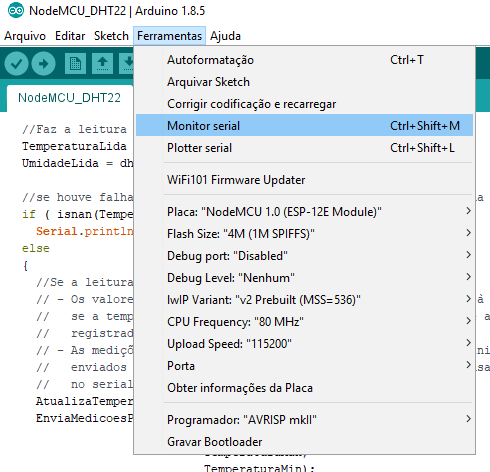
2. Na janela do monitor serial, vamos ajustar a velocidade em 115200bps, conforme mostra a figura 6.
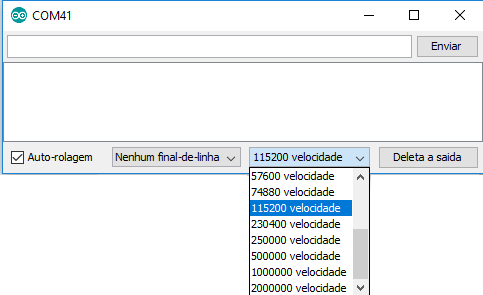
3. Podemos observar as mensagens com as medições aparecendo de cinco em cinco segundos no monitor serial, conforme ilustrado na figura 7
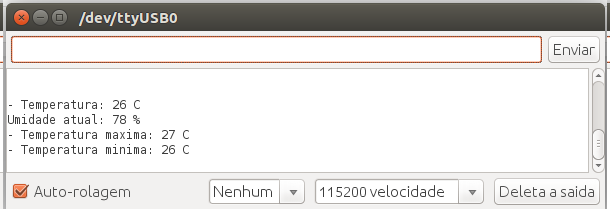
4. Assumindo que vamos utilizar o MQTTLens como cliente de MQTT, abra-o e clique em “Connections +”.
5. Agora, vamos preencher os campos “Connection name” e “Hostname” da janela “Add a new Connection” conforme a figura 8. Deixe os demais campos como estão.
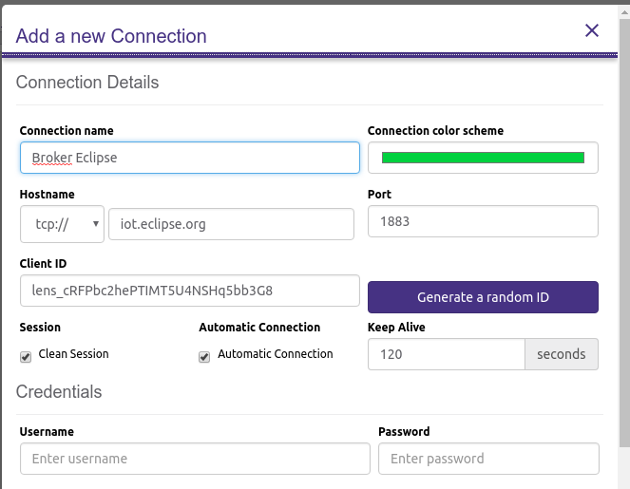
6. No final da tela “Add a new Connection”, devemos agora clicar em “CREATE CONNECTION”.
7. Automaticamente, o cliente MQTTLens irá se conectar ao broker. No campo Subscribe, vamos preencher com o TOPICO_PUBLISH utilizado no código-fonte do projeto (para o exemplo dado: MQTTINCBTempUmid). Em seguida, clicaremos no botão SUBSCRIBE (em verde, à direita do campo).
8. Se o NodeMCU estiver funcionando / ligado, iremos ver as mensagens com as medições, conforme mostra a figura 9.
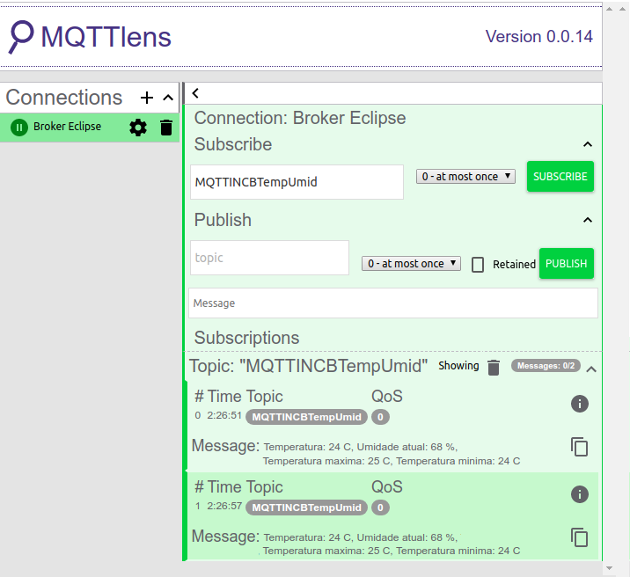
9. Pronto! Agora de qualquer lugar do mundo é possível saber quais são as medições feitas pelo projeto!!
Conclusão
Neste artigo, vimos como incrementar o projeto “Como utilizar o sensor de temperatura e umidade relativa DHT22 com o NodeMCU”, acrescentando a ele a funcionalidade de publicar as medições na Internet via MQTT. Tal funcionalidade permitirá que sejam vistas as medições feitas em qualquer lugar do planeta, desde que haja conexão à Internet disponível.
Tal projeto pode ser usado como base para qualquer projeto que requer algum tipo de telemetria pela Internet.
Referências / artigos relacionados
https://www.filipeflop.com/blog/controle-monitoramento-iot-nodemcu-e-mqtt/
http://www.dobitaobyte.com.br/como-usar-mqtt-com-arduino/
https://www.filipeflop.com/blog/planta-iot-com-esp8266-nodemcu/